Ayuda a los clientes a encontrar productos más fácilmente con Doofinder
Publicado: 2021-09-21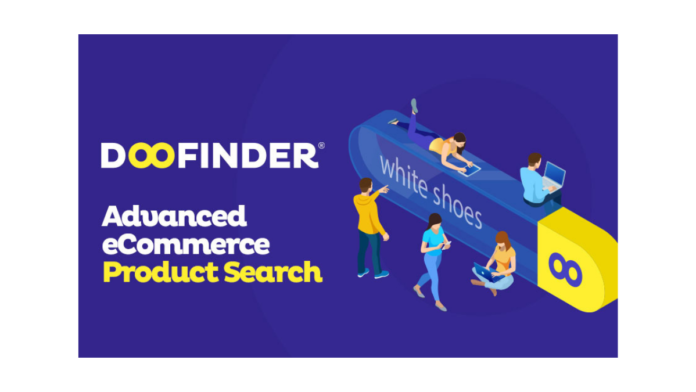
Una de las principales preocupaciones de los propietarios de tiendas de comercio electrónico será brindar una experiencia fluida a los clientes. Esto también podría ser un importante contribuyente a su tasa de conversión. Con una opción de búsqueda avanzada de productos, podrá hacer que sea mucho más fácil para los clientes encontrar productos en su tienda. En esta revisión, profundizaremos en la popular herramienta de búsqueda de productos de comercio electrónico Doofinder e intentaremos comprender cómo va a marcar la diferencia para el propietario de una tienda en línea.
Doofinder: descripción general
En una gran tienda en línea, a los clientes les puede resultar un poco abrumador encontrar un producto específico que desean comprar. Pueden estar utilizando diferentes enfoques para buscar y encontrar productos. Doofinder integra un motor de búsqueda de productos inteligente que ayudará a los clientes de comercio electrónico a encontrar los productos más relevantes de sus búsquedas. Funciona a la perfección con diferentes plataformas de comercio electrónico como WooCommerce, Shopify, Magento, etc., y no requiere ningún conocimiento de codificación para la configuración.
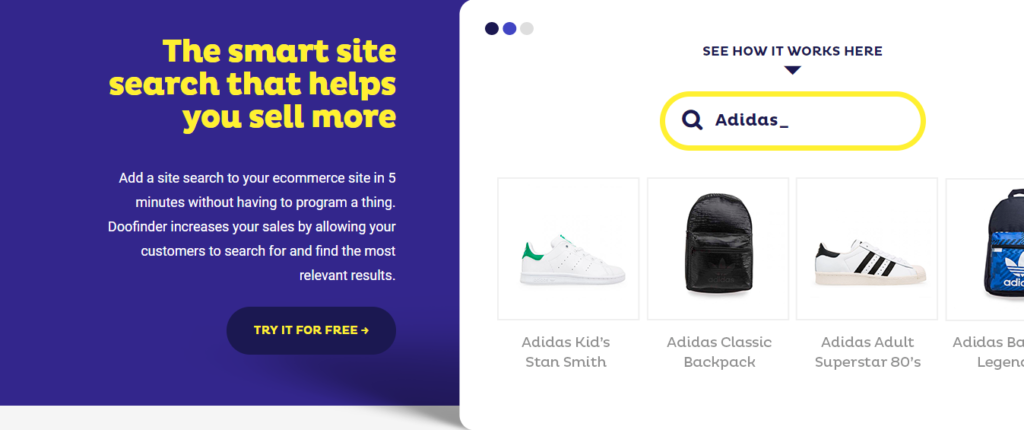
Doofinder: funciones destacadas
Doofinder es una opción rentable que lo ayudará a deleitar a sus clientes con funciones de búsqueda avanzada. En primer lugar, echaremos un vistazo a algunas de las funciones más destacadas de Doofinder tanto desde la perspectiva del cliente como del propietario de la tienda.
Mejore la experiencia del cliente
Aquí hay un vistazo a algunas de las excelentes características de Doofinder que lo ayudan a ofrecer una excelente experiencia al cliente
- Autocompletar : permite a los clientes encontrar productos rápidamente incluso antes de que terminen de escribir todo el término de búsqueda.
- Búsqueda móvil y por voz : ofrece una respuesta fluida a los buscadores móviles y por voz.
- Búsqueda visual : permite a los clientes cargar fotos como búsquedas y muestra productos relevantes.
- Búsqueda inteligente : comprenda lo que quiere el cliente reconociendo términos similares y eliminando errores tipográficos utilizando la tecnología NLP (procesamiento del lenguaje natural).
- Inteligencia artificial : ofrece resultados de búsqueda personalizados y centrados en la conversión mediante el análisis del comportamiento y los hábitos de compra de los clientes a largo plazo.
- Filtros : ayuda a los clientes a refinar sus búsquedas con múltiples filtros, como precio, marca, color, etc.
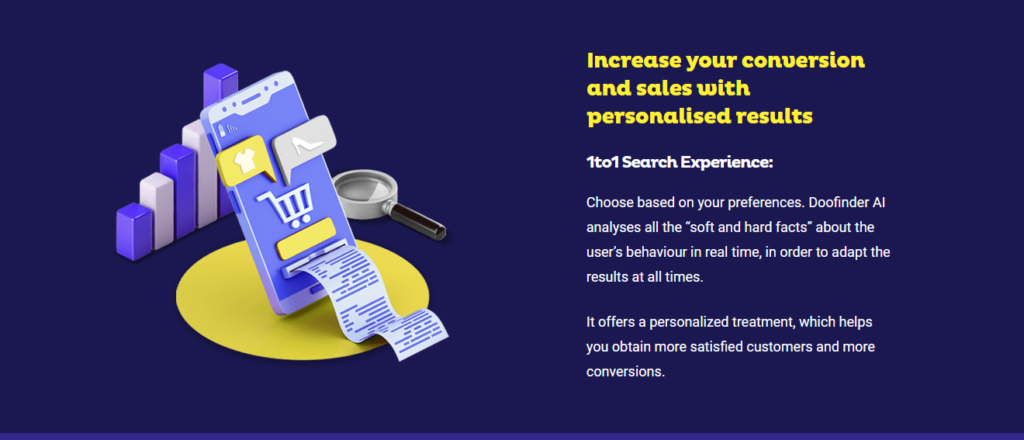
Funciones innovadoras para aumentar las conversiones
Desde la perspectiva del propietario de la tienda, Doofinder ofrece una amplia gama de funciones que podrían mejorar la tasa de conversión.
- Banners y ofertas : ayuda a crear banners y ofertas especiales para captar la atención sobre productos específicos.
- Búsquedas personalizadas : ofrece una opción para dar peso a productos o marcas particulares en las búsquedas.
- Análisis detallado : brinda acceso a información procesable con datos en tiempo real sobre búsquedas, clics y conversiones.
- Diseño versátil : ofrece muchas opciones de diseño, incluidos varios diseños, y una opción para integrar estilos personalizados.
- Búsqueda nativa : ofrece una integración de búsqueda nativa utilizando la API de búsqueda.
- Búsqueda en múltiples índices : muestra opcionalmente otro contenido de su tienda, como publicaciones de blog, preguntas frecuentes en búsquedas.
- Búsquedas basadas en geolocalización : optimiza las búsquedas utilizando la geolocalización de los clientes.
¿Qué plataformas soporta?
Doofinder ofrece integraciones con diferentes plataformas populares de comercio electrónico. Aquí hay una lista de algunas de las principales plataformas con las que puede integrar Doofinder.
- Shopify
- Magento
- grancomercio
- PrestaShop
- WooCommerce
- EKM
- ZenCart
- Carro 3D
- Tienda JTL
- Logicommerce
- WordPress
Si su plataforma no está en la lista anterior, puede comunicarse con el equipo de Doofinder para una integración personalizada. Incluso puede integrarlo con cualquier sitio web personalizado con la ayuda de JavaScript.
¿Cómo configurar Doofinder en una tienda WooCommerce?
Ahora, para comprender mejor el producto y la configuración, veremos el proceso de configuración en una tienda WooCommerce.
Puede usar el complemento Doofinder para WooCommerce para integrar fácilmente esta herramienta con su tienda WooCommerce. Aquí está el proceso paso a paso.
Paso 1: descarga el complemento
Instalar y activar el complemento. Si necesita ayuda con la instalación y configuración del complemento, consulte nuestro artículo que detalla cómo instalar y configurar un complemento de WordPress WooCommerce.
Paso 2: ejecute el asistente de configuración
Utilice el asistente de configuración para conectar Doofinder con su tienda. El asistente de configuración es una opción conveniente que lo ayudará a crear una conexión instantánea entre Doofinder y su tienda.
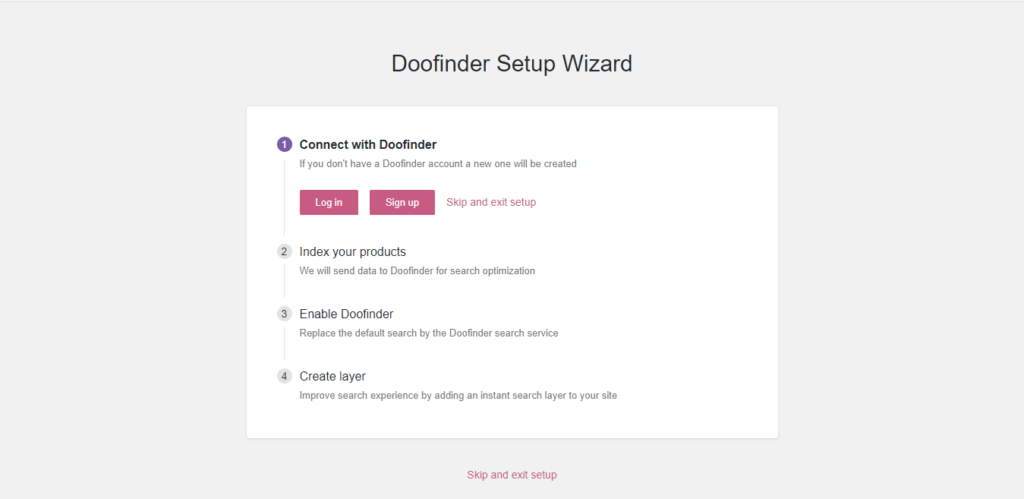
Paso 3: inicia sesión en Doofinder
Primero debe iniciar sesión en Doofinder para conectarse con la tienda. Si no tiene una cuenta, puede registrarse con el plan gratuito que ofrece 1000 solicitudes por mes, o ir a la prueba de 30 días.
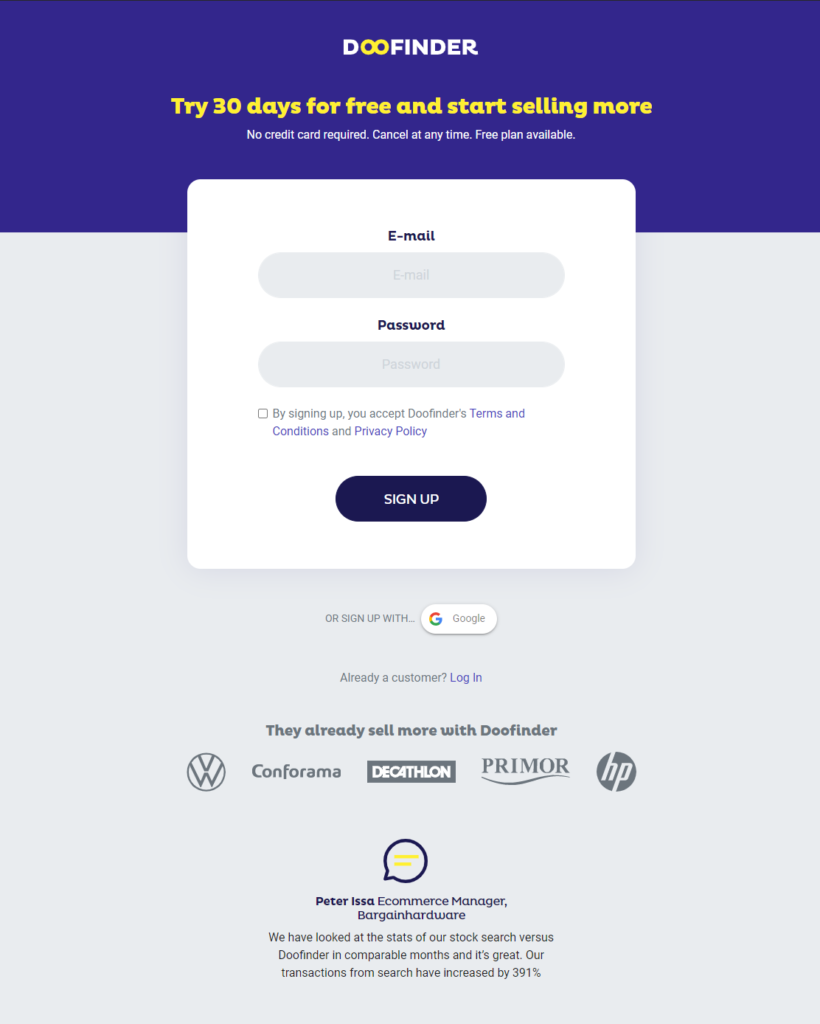
Doofinder ahora optimizará la búsqueda en función de los datos de su producto y también creará una capa de búsqueda instantánea en su sitio en lugar de la búsqueda predeterminada de WooCommerce.
Paso 4: habilite el motor de búsqueda avanzado
Una vez que se complete el asistente de configuración, verá un mensaje como el de la siguiente captura de pantalla.
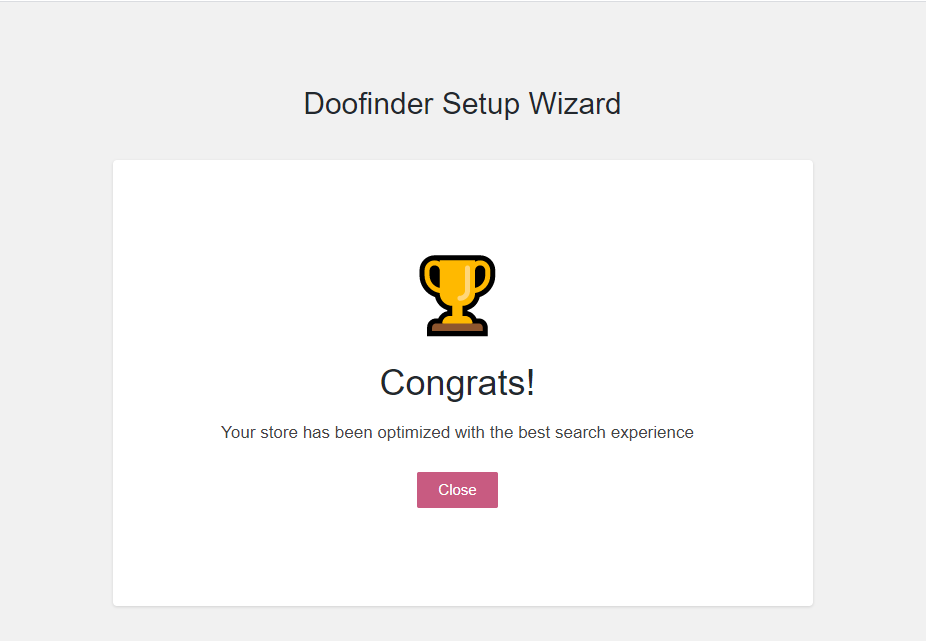
Ahora, si revisa la interfaz, puede ver la opción de búsqueda avanzada ya visible en la interfaz de su sitio.
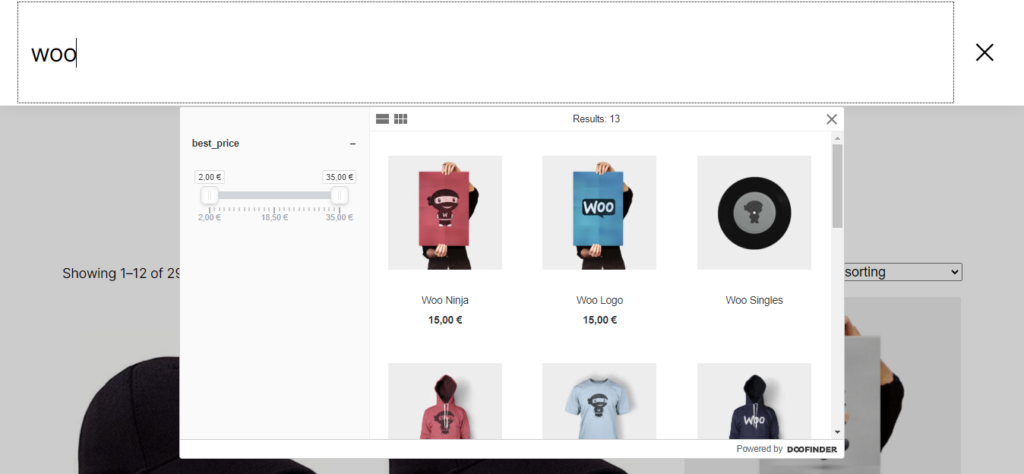
Paso 5: personalice aún más el complemento Doofinder
Puede acceder a la configuración del complemento navegando a WooCommerce> Configuración> Búsqueda de Doofinder.

Aquí encontrarás 4 pestañas diferentes.
Búsqueda
En esta página, verá una sección para las credenciales de autenticación. El asistente de configuración completará automáticamente estos campos y, si no ha ejecutado el asistente de configuración inmediatamente después de la activación, puede administrarlo con un botón en la parte inferior de esta página.
Además de estos, encontrará tres configuraciones para habilitar la búsqueda interna, la etiqueta Doofinder y los banners. Los dos primeros estarán habilitados de forma predeterminada, y también puede optar por habilitar la tercera opción.
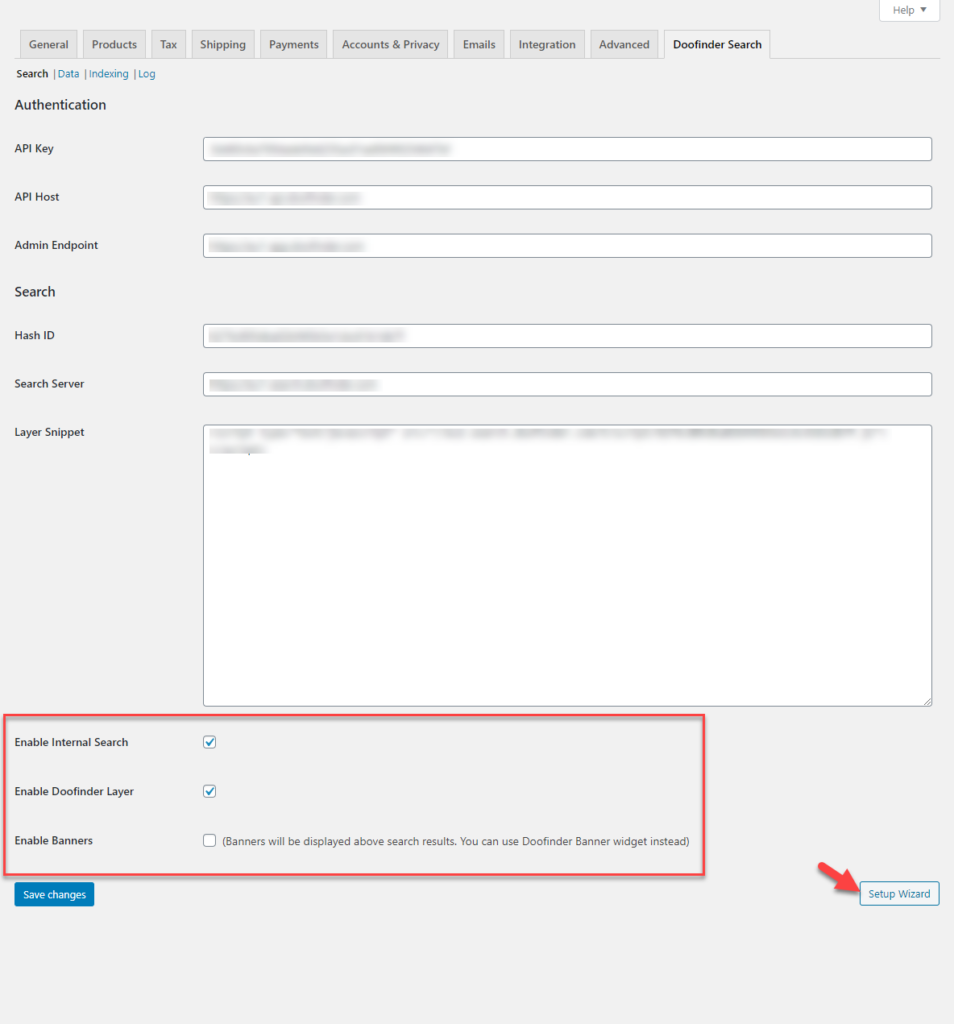
Datos
En la sección Datos, puedes especificar qué datos te gustaría exportar a Doofinder. Aquí puede habilitar o deshabilitar la exportación de precios de productos, etiquetas o valores con unidades. Hay una opción para dividir productos variables que ayudará a indexar todas las variaciones en una tienda. Aquí también puede agregar el tamaño de la imagen para exportar y también seleccionar los campos de atributos. Esta página también tiene una opción para habilitar el modo de depuración.
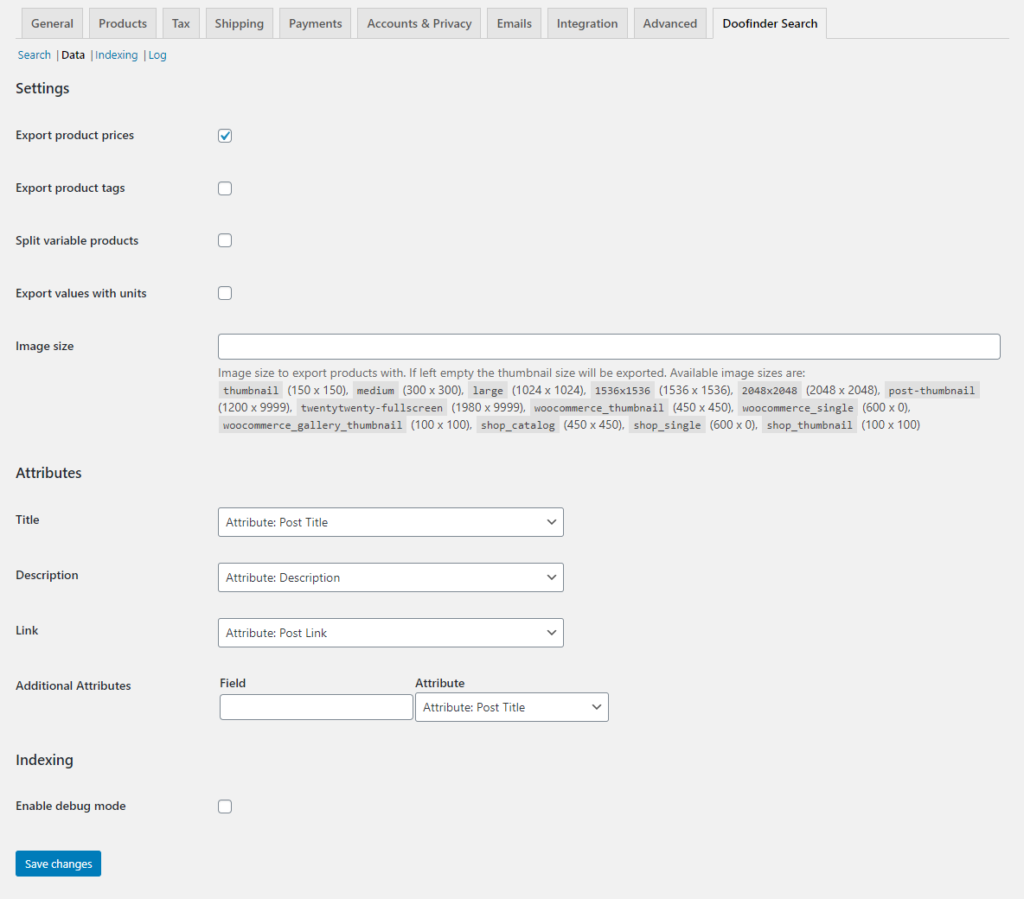
Indexación
En la pestaña Indexación, puede enviar su catálogo para volver a indexarlo cuando sea necesario. Doofinder también ofrece indexación de datos en tiempo real.
Tronco
Puede ver el registro de depuración aquí, cuando está habilitado.
Más opciones en el panel de control de Doofinder
Puede iniciar sesión en el Panel de control de Doofinder para personalizar aún más la función de búsqueda, recopilar información analítica y también encontrar estrategias innovadoras para mejorar la experiencia del cliente.
El panel de control se divide en tres secciones: analizar, mejorar y configurar.
Analizar
Puede ver las estadísticas en tiempo real de su función de búsqueda aquí. El panel ofrece una representación visual de clics, CTR y conversiones para darle una idea sencilla de las tendencias de búsqueda. También puede consultar facetas y estadísticas en tiempo real aquí. Los datos se presentan de una manera fácil de reconocer y se pueden personalizar según el dispositivo, el intervalo de fechas, etc.
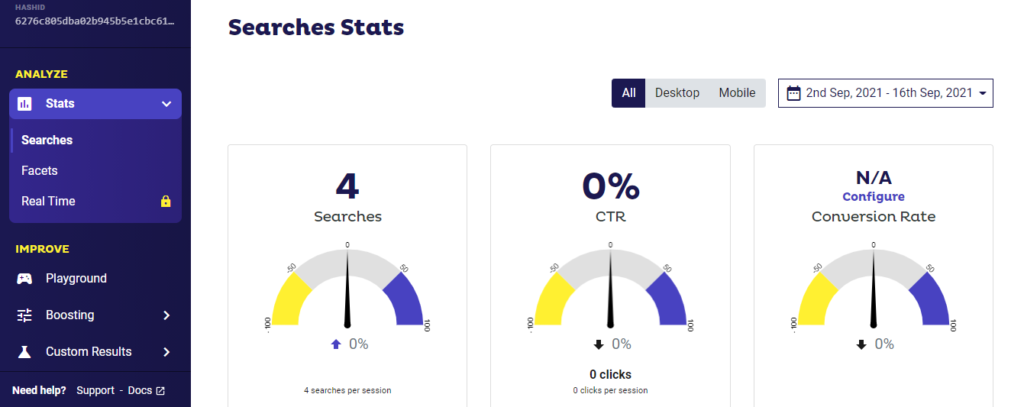
Mejorar
Aquí encontrarás opciones para personalizar la búsqueda avanzada para impulsar las conversiones. Las secciones son las siguientes:
- Zona de juegos: le permite probar su motor de búsqueda para diferentes consultas.
- Impulso: aquí puede configurar estrategias de impulso manuales y automáticas.
- Resultados personalizados: le permite incluir o excluir elementos específicos en los resultados de búsqueda.
- Banners: le permite definir banners para términos de búsqueda específicos.
- Redirecciones: ayuda a configurar redirecciones para términos de búsqueda específicos.
- Sinónimos: puede agregar o importar un conjunto de términos coincidentes para sus productos.
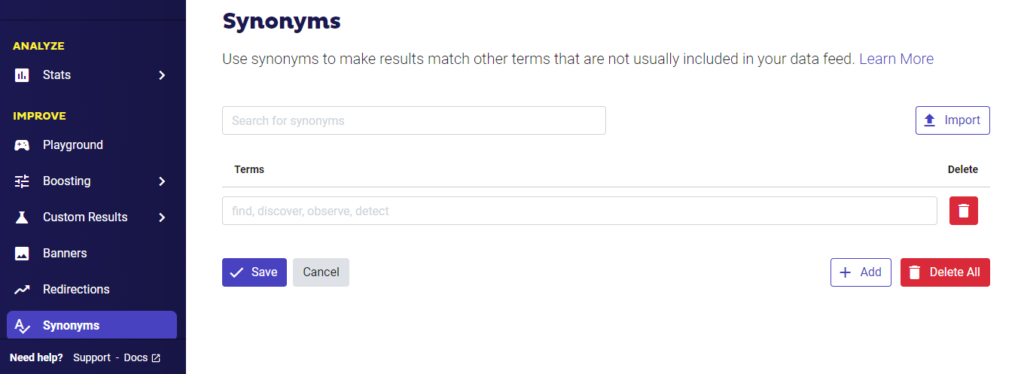
Configuración
La sección Configuración le permite configurar aún más la herramienta de búsqueda de Doofinder. Aquí encontrará tres opciones: índices, facetas y configuraciones.
Índices
Aquí puede crear índices para agrupar datos con atributos similares. Además, puede habilitar la función "Sugerencias" aquí que le permitirá crear sugerencias personalizadas para ayudar a los clientes a encontrar productos más fácilmente.
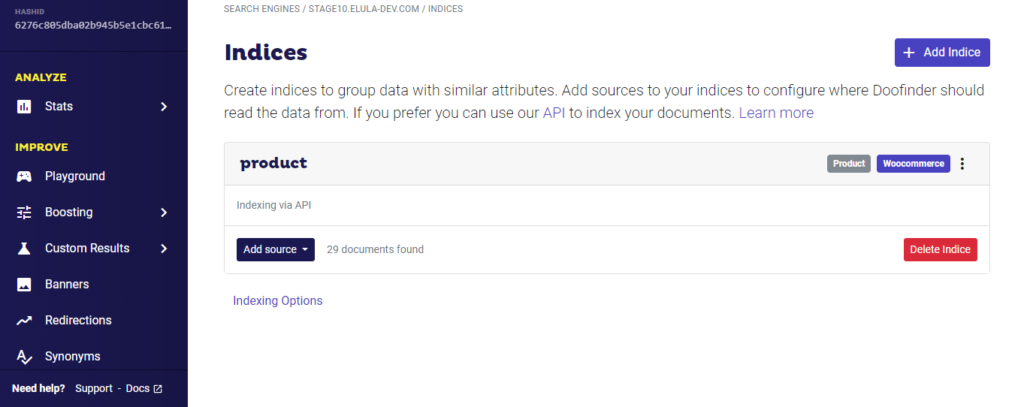
Capas de búsqueda
Aquí puede personalizar la capa de búsqueda que se muestra en la interfaz del sitio. Puedes personalizar el código HTML, CSS y también modificar el comportamiento de la capa de búsqueda.
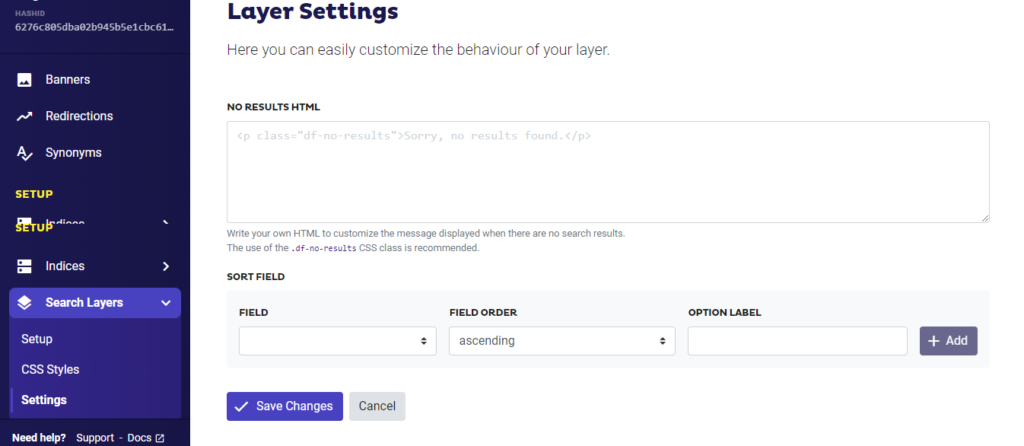
Ajustes
En la sección Configuración, encontrará algunas configuraciones básicas como la URL del sitio y la moneda, junto con opciones de seguridad como el bloqueo de direcciones IP específicas. También puede establecer facetas para el filtrado, elegir los campos que utilizará el motor de búsqueda y también establecer una clasificación personalizada para el orden en que se mostrarán los resultados.
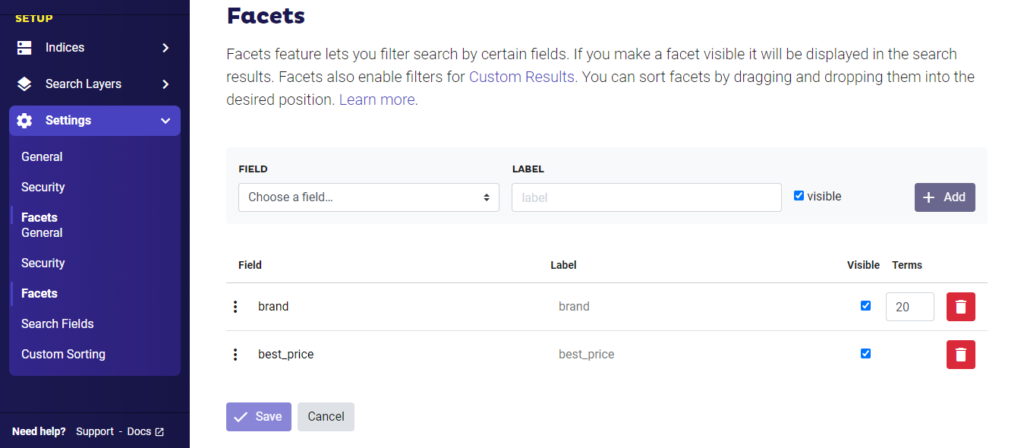
Si necesita ayuda mientras configura las funciones de búsqueda, puede consultar la documentación o ponerse en contacto con el equipo de soporte de Doofinder.
Detalles de precios
Doofinder ofrece diferentes opciones de precios que le permiten elegir según los requisitos de su negocio. Aquí están los detalles:
| Plan | Coste en € (al mes) | Solicitudes (al mes) |
|---|---|---|
| Libre | 0 | 1000 |
| S | 29 | 10,000 |
| METRO | 49 | 50,000 |
| L | 69 | 100,000 |
| SG | 99 | 200,000 |
¿Qué pensamos de Doofinder?
Doofinder es una excelente herramienta si está buscando integrar un motor de búsqueda de sitio avanzado con su tienda de comercio electrónico. Es fácil de configurar y será muy fácil de manejar incluso para usuarios sin conocimientos de codificación. Lo probamos en nuestra tienda de demostración de WooCommerce y descubrimos que es intuitivo y fácil de integrar.
Esperamos que esta revisión le haya brindado una mejor comprensión de Doofinder y le haya ofrecido algunas ideas sobre cómo puede mejorar la experiencia del cliente al configurarlo de manera óptima. No dudes en dejarnos un comentario si tienes alguna consulta.
Otras lecturas
- Consejos para personalizar la búsqueda de productos de WooCommerce
- Los mejores complementos de búsqueda de productos de WooCommerce
